3 начина за коригиране на преинсталирани игри с Steam не са инсталирани (09.14.25)
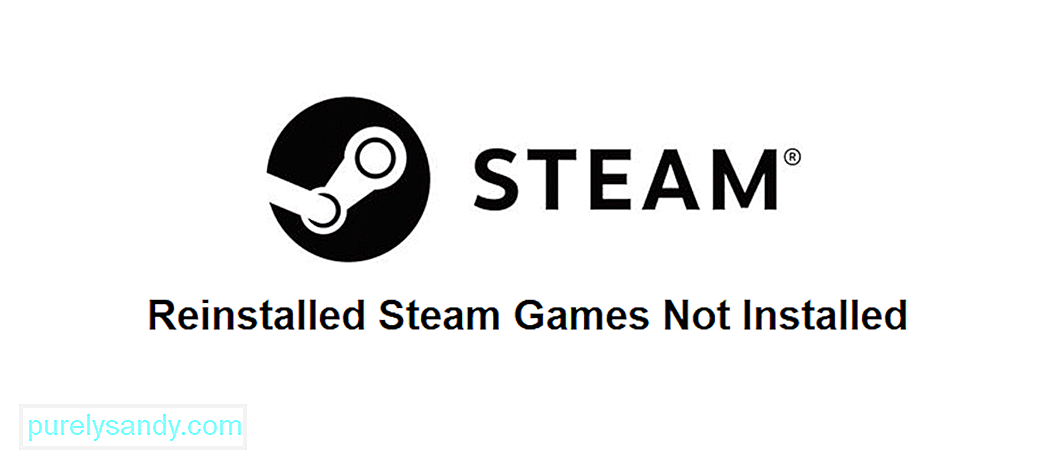 преинсталирани парни игри не са инсталирани
преинсталирани парни игри не са инсталирани Винаги, когато инсталирате игра от вашата Steam библиотека на вашето устройство, можете лесно да управлявате цялата си информация и дори да получите достъп до играта направо от Steam. Има обаче проблем, който предотвратява това. Този проблем кара Steam да мисли, че игра не е инсталирана на вашия компютър, дори ако вече е и вече е преинсталирана.
Ако се сблъскате с такъв проблем със Steam, в който пише, че преинсталираните игри не са инсталирани, ето някои решения, които могат да поправят тази грешка.
Как да коригирате, че преинсталираните игри на Steam не са инсталирани? > Започнете да инсталиратеПървото нещо, което трябва да опитате, е да започнете инсталирането на игра чрез Steam, дори ако тя вече е инсталирана на вашето устройство. Първоначално Steam може да не разпознае инсталираната игра, но след като щракнете върху бутона за инсталиране през библиотеката на Steam, трябва да го направи незабавно. След като натиснете бутона за инсталиране, незабавно анулирайте изтеглянето и опитайте да стартирате играта отново. Steam вече трябваше да може да намира необходимите файлове и сега да ви позволява да играете играта си спокойно.
Този проблем обикновено се появява много при играчите, които са инсталирали своите игри Steam на място, което не е основната папка Steam. За да го поправите, просто решение е да добавите папка с библиотека към мястото с всички останали инсталирани игри Steam на вашето устройство. Първо, влезте в приложенията на Steam и отидете в настройките.
Оттук нататък отидете в менюто за изтегляне на настройките и ще можете да намерите бутон, който ви позволява да влезете в Steam папки в библиотеката. Щракнете върху споменатия бутон. Сега всичко, което трябва да направите, е да щракнете върху опцията, която позволява добавяне на друга библиотечна папка в това меню. След като тази библиотечна папка бъде добавена, инсталираните игри на вашия компютър, които преди са били изброени като деинсталирани, вече трябва да работят без проблем.
Има файлове, използвани от Steam, което му позволява да управлява между игрите, които са инсталирани на вашето устройство. Те са известни като .acf файлове и използването им, за да принуди Steam да разпознае игрите, които сте инсталирали на вашето устройство, е добро решение и за този проблем. Steam може да има проблеми с разпознаването им или може да бъде блокиран от достъпа до тях, което е често срещана причина за този проблем. Това, което трябва да направите, е да отидете в папката Steam на вашето устройство.
Това обикновено може да бъде достъпно чрез C: \ Program Files (x86) \ Steam \ steamapps. Отидете до конкретната папка на проблемната игра, която се показва като деинсталирана, и поемете контрола върху нейните .acf файлове, като щракнете с десния бутон върху файла и промените собственика на ключа. Трябва да промените и основните му разрешения за пълен контрол. Повторете това с всяка игра, която погрешно се показва като деинсталирана и след това отворете Steam. Сега се опитайте да играете игрите, които преди са били показвани като деинсталирани и те трябва да работят добре.
111083YouTube Video.: 3 начина за коригиране на преинсталирани игри с Steam не са инсталирани
09, 2025

